Jak otočit obrazovku na iPhone – TechCult
Různé / / May 15, 2023
Chtěli jste někdy ručně otočit obrazovku iPhonu pro lepší zážitek ze sledování filmů nebo videohovorů? I když je otáčení obrazovky obvykle snadné, noví uživatelé telefonů Apple o této funkci nemusí vědět. Abychom vám pomohli, připravili jsme užitečného průvodce, jak otočit obrazovku na vašem iPhone. Pokračujte ve čtení, abyste získali cenné poznatky a využili tuto funkci na maximum.

Obsah
Jak otočit obrazovku na iPhone
Schopnost přepínat mezi režimem na výšku a na šířku na vašem iPhone pomocí otáčení obrazovky je užitečná funkce. V důsledku toho se může zhoršit, když se obrazovka telefonu při naklánění neotáčí nebo pokud se zasekne v jedné orientaci, zejména při sledování videa nebo hraní hry. Chcete-li vyřešit tento frustrující problém na vašem zařízení Apple, čtěte dále.
Rychlá odpověď
Chcete-li otočit obrazovku na iPhone, postupujte takto:
1. Přejetím prstem dolů na domovské obrazovce otevřete Kontrolní centrum.
2. Klepněte na Orientační zámek jej zakázat.
Poznámka: Umístění tlačítka Zámek orientace na výšku se může mírně lišit v závislosti na modelu vašeho iPhone a verzi iOS běžíš. Pokud se vám nedaří jej najít v Ovládacím centru, zkuste přejetím doleva nebo doprava odhalit další stránky tlačítek. Některé starší modely iPhone navíc nemusí mít funkci Zámek orientace na výšku, v takovém případě nebude tlačítko v Ovládacím centru vůbec dostupné.
Jak ručně otočit obrazovku?
Ruční otočení obrazovky na vašem iPhone lze snadno provést pomocí následujících kroků:
1. Přejetím dolů získáte přístup ke všem aplikacím, které jsou přidány do Kontrolní centrum.
2. Hledejte ikonu se zámkem a kruhovou šipkou kolem ní. To je PortrétOrientační zámek.

3. Pokud je ikona zvýrazněna, klepněte na PortrétOrientační zámek jej zakázat.
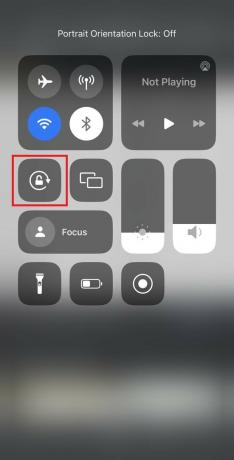
4. Jednou orientační zámek je zakázáno, otočte telefon do požadované orientace.
5. Vaše obrazovka by nyní měla být otočenýk nové orientaci.
Následující kroky vám umožní zjistit, jak ručně otočit obrazovku na iPhone v případě automatické otáčení nefunguje nebo chcete-li mít větší kontrolu nad obrazovkou telefonu orientace.
Poznámka: Mějte prosím na paměti, že všechny kroky uvedené v tomto článku byly provedeny na iPhonu XR se systémem iOS 14.5. U jiných modelů iPhone nebo verzí operačního systému se kroky mohou lišit.
Přečtěte si také:Jak odstranit všechny alarmy najednou na iPhone
Proč se obrazovka vašeho telefonu neotáčí?
Pokud na iPhone nefunguje rotace obrazovky, může to být způsobeno několika důvody. Nejčastějšími důvody jsou -
1. Zámek orientace je povolen: Nejčastějším důvodem, proč se obrazovka telefonu nemusí otáčet, je aktivace zámku orientace, který zabraňuje otáčení obrazovky při naklonění telefonu.
2. Problémy se softwarem: V některých případech může problém se softwarem zabránit telefonu v detekci změny orientace, což může způsobit, že se obrazovka neotočí.
3. Problémy s hardwarem: Fyzický problém se senzorem akcelerometru může také bránit otáčení obrazovky, když je telefon nakloněn.
4. Slabá baterie: Pokud je baterie vašeho telefonu nízká, nemusí mít dostatek energie k otočení obrazovky, když ji nakloníte.
5. Určité aplikace: Některé aplikace mohou mít nastavení otáčení obrazovky, které přepíše výchozí nastavení telefonu. Zkontrolujte nastavení aplikace, abyste zjistili, zda tomu tak je.
6. Aktualizace operačního systému: Občas mohou aktualizace operačního systému způsobit chyby, které ovlivňují rotaci obrazovky. Pokud problém začal po aktualizaci, může to být důvod.
Jak dosáhnete otáčení obrazovky?
Pokud chcete vědět, jak otočit obrazovku na iPhone, zkuste deaktivovat zámek orientace přejetím ze spodní části obrazovky nahoru a klepnutím na ikonu zámku. Pokud to nefunguje, restartujte telefon nebo zkontrolujte aktualizace softwaru. Kromě toho můžete také zkusit resetovat všechna nastavení.
Proč rotace obrazovky na iPhone nefunguje?
Otáčení obrazovky na iPhonu nemusí fungovat kvůli orientace zámek bytípovoleno, softwarezávada, problém s akcelerometrem nebo fyzické poškození do telefonu. Většinu problémů však lze vyřešit deaktivací zámku orientace, restartováním telefonu nebo aktualizací softwaru.
Když otočíte iPhone na stranu, proč se obrazovka nezmění?
Pokud se obrazovka nezmění, když otočíte iPhone na stranu, je to pravděpodobně proto orientační zámekje povoleno. Tato funkce zabraňuje otočení displeje telefonu, když jej nakloníte.
Pokud problém se zámkem orientace na výšku není, může být problém s gyroskopem na vašem iPhone. Gyroskop je zodpovědný za snímání orientace telefonu a umožňuje odpovídající otočení obrazovky. Pokud je gyroskop vadný nebo poškozený, nemusí být schopen rozpoznat, kdy je telefon otočen na stranu, což může bránit otáčení obrazovky. V takovém případě budete možná muset nechat telefon opravit nebo vyměnit, abyste problém vyřešili.
Jak zajistíte, aby se obrazovka vašeho iPhone znovu otočila?
Chcete-li znovu otočit obrazovku vašeho iPhone, musíte se ujistit, že je deaktivován zámek orientace. Jakmile je zámek orientace deaktivován, telefon automaticky otočí obrazovku, když ji otočíte do jiné orientace. Příslušné kroky jsou uvedeny výše.
Přečtěte si také:Jak přimět něčí iPhone zvonit, když je tichý
Kde je v iPhone tlačítko orientace na výšku?
Tlačítko Zámek orientace na výšku se nachází v Ovládacím centru na vašem iPhone. V Ovládacím centru vyhledejte tlačítko s kruhovou šipkou kolem ikony zámku. Toto je tlačítko zámku orientace na výšku. Pokud je tlačítko zašedlé, znamená to, že zámek je deaktivován a obrazovka vašeho iPhone by se měla automaticky otočit, když ji otočíte na stranu. Pokud je tlačítko zvýrazněno červeně, znamená to, že zámek je povolen a obrazovka vašeho iPhone se při otočení na stranu neotočí.
Jak změníte svůj iPhone z portrétu na šířku?
Kroky, jak změnit iPhone z režimu na výšku do režimu na šířku, jsou:
Chcete-li změnit svůj iPhone z režimu na výšku do režimu na šířku, postupujte takto:
1. Otevřete aplikaci nebo obrazovku, kterou chcete zobrazit krajinarežimu.
2. Otočte svůj iPhone na stranu tak, aby byla orientována na šířku.
3. Pokud se obrazovka vašeho iPhonu neotáčí automaticky, přejetím prstem dolů z pravého horního rohu obrazovky otevřete Kontrolní centrum.
4. Klepněte na Tlačítko zámku orientace na výšku jej zakázat. Když je tato funkce vypnutá, tlačítko by nemělo zbělat.
Obrazovka vašeho iPhone by se nyní měla automaticky otáčet, když ji otočíte na stranu. Pokud se stále neotáčí, ujistěte se, že aplikace nebo obrazovka, kterou používáte, podporuje režim na šířku.
A je to! Nyní bude váš iPhone v režimu na šířku a můžete si užívat obsah v širším formátu.
Jak otočíte obrazovku iPhone bez ovládacího centra?
Zde jsou kroky, jak otočit obrazovku na iPhone bez použití Kontrolní centrum:
Pro modely iPhone s fyzickým tlačítkem Domů:
1. Odemkněte svůj iPhone a přejděte na Domovská obrazovka.
2. Držte svůj iPhone v orientaci, do které jej chcete otočit.
3. Otočte svůj iPhone na krajinarežimua držte iPhone ve vodorovné poloze.
4. Otevřete jakoukoli aplikaci, která podporuje režim na šířku, jako je aplikace Fotoaparát, Zprávy nebo Safari.
Počkejte několik sekund, než se váš iPhone přizpůsobí nové orientaci. Pokud se váš iPhone neotáčí automaticky, zkuste telefon mírně naklonit, abyste zjistili, zda rotaci spustí.
Pokud se váš iPhone stále neotáčí, zkuste aplikaci zavřít a znovu otevřít. To může někdy pomoci obnovit nastavení orientace.
Poznámka: Pokud je v Ovládacím centru zapnutý zámek otáčení, nebudete moci otáčet obrazovku iPhonu, dokud ji nevypnete. Chcete-li zámek otáčení vypnout, přejeďte prstem ze spodní části obrazovky nahoru, abyste získali přístup k Ovládacímu centru, a klepnutím na ikonu zámku otáčení jej vypněte.
Přečtěte si také:Jak zjistit mSpy na iPhone
Jak necháte obrazovku svého iPhone 11 otočit?
Pro modely iPhone bez fyzického tlačítka Domů (jako je iPhone 11):
1. Otevřete aplikaci, kterou chcete použít krajinarežimu.
2. Držte svůj iPhone v orientace na výšku.
3. Přejetím prstem dolů z pravého horního rohu obrazovky získáte přístup k Kontrolní centrum.
4. Klepněte a podržte obrazovku zámek otáčeníikona.
5. Klepněte na Točit seknoflík pro deaktivaci zámku otáčení obrazovky.
Obrazovka vašeho iPhone by se nyní měla otočit do režimu na šířku.
A je to! Nyní můžete snadno vědět, jak otočit obrazovku na iPhone bez použití Ovládacího centra.
Otočení obrazovky je cenná funkce, která vám umožní změnit váš iPhone z portrétu na šířku a naopak. Mohou však nastat případy, kdy budete muset obrazovku otočit ručně nebo se setkáte s problémy s otáčením obrazovky. Doufáme, že vám tento článek poskytl jasné pochopení jak otočit obrazovku na iPhone a změnit obrazovku z portrétu na šířku. Pokud máte nějaké pochybnosti nebo návrhy, dejte nám vědět v sekci komentářů níže.
Henry je ostřílený technický spisovatel s vášní pro zpřístupňování složitých technologických témat každodenním čtenářům. S více než desetiletými zkušenostmi v technologickém průmyslu se Henry stal pro své čtenáře důvěryhodným zdrojem informací.


